Formas de Pagamento no lançamento financeiro
Ao criar um novo lançamento financeiro, seja por meio do sistema financeiro ou pela importação de arquivos OFX ou SEFAZ, é fundamental entender como funciona cada forma de pagamento, para que possa registrar corretamente o pagamento de despesas ou receitas.
Este guia tem como objetivo esclarecer as etapas necessárias para configurar essas informações de forma eficaz, abordando cada aspecto das formas de pagamento ou recebimento disponíveis.
Também abordamos a escolha da conta bancária e o comportamento de cada uma das formas de pagamento, garantindo que você tenha todas as informações necessárias para gerenciar suas finanças de maneira eficiente!
Ao criar um novo lançamento, seja diretamente pelo Financeiro, ou pela importação OFX ou SEFAZ, você precisará informar como pretende registrar o pagamento desta Despesa ou Receita.
Estas informações são configuradas diretamente no lançamento e iremos explicar cada tópico de forma individual.
Pagamento ou Recebimento
Dentro do lançamento, há a Sessão Pagamento, em Despesas, ou Recebimento, em Receitas, onde irá encontrar dois campos de preenchimento obrigatório, que irão configurar como irá contabilizar a movimentação do valor em seu Financeiro.
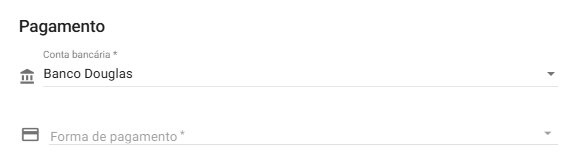
Sessão Pagamento
Conta bancária
Aqui você irá informar a conta bancária cadastrada no Aegro que deseja informar o recebimento ou pagamento deste lançamento, caso a forma de pagamento esteja diferente de Sem pagamento.
Se selecionar a forma de pagamento À Vista ou A Prazo, este campo é obrigatório.
Você pode selecionar a conta bancária que pretende realizar o pagamento/recebimento deste valor, porém se a parcela for efetivada em outra conta bancária, você poderá tanto editar o lançamento ou alterar somente no pagamento da parcela.
Clique aqui para saber como informar conta bancária diferente no Pagamento.
Forma de Pagamento
Cada forma de pagamento irá ter um comportamento referente a configuração das parcelas, onde você poderá verificar se houve pagamento vinculado, a quantidade de parcelas e datas.
A depender da forma de pagamento, você poderá verificar o lançamento em diferentes abas.
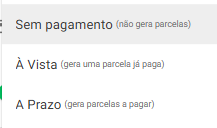
Formas de pagamento disponíveis
Sem Pagamento
Esta forma de pagamento não gera parcelas e somente irá conseguir localizar este lançamento na aba Contas, pela data de lançamento informada.
Como não gera movimentação financeira vinculada a este lançamento, você não poderá selecionar uma conta bancária para tal.
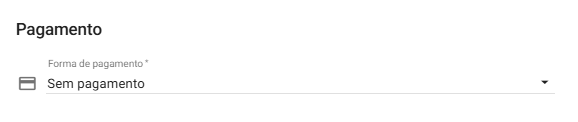
Sem pagamento
À Vista
Esta forma de pagamento gera uma parcela única, com pagamento já marcado, originalmente na mesma data de lançamento configurada no lançamento.
Você poderá selecionar a Conta Bancária vinculada a esta movimentação, assim como alterar a data de vencimento e, consequentemente, de pagamento da parcela, clicando sobre o campo e selecionando a opção desejada.
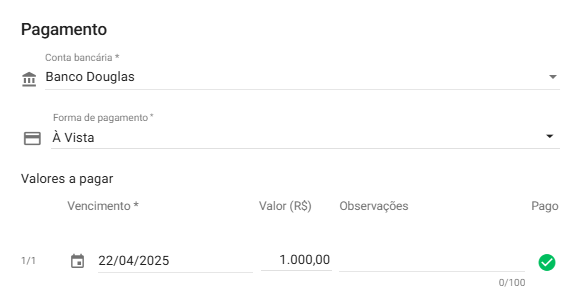
Pagamento À vista
Após salvar o lançamento, você poderá localizá-lo tanto pela aba de Contas, pela data de lançamento, quanto pelas demais abas A Pagar (Despesa), A Receber (Receita), Extrato ou pela data de pagamento/recebimento.
A Prazo
Esta forma de pagamento libera para que você configure a quantidade de parcelas e periodicidade das conforme sua necessidade.
Você poderá selecionar a Conta Bancária vinculada a este lançamento, assim como alterar a data de vencimento e, consequentemente, de pagamento da parcela, clicando sobre o campo e selecionando a opção desejada.
Ao informar quantidade de parcelas maior que 1, o valor informado no lançamento será igualmente distribuído e as datas das parcelas serão informadas conforme a data da parcela inicial, na periodicidade selecionada.
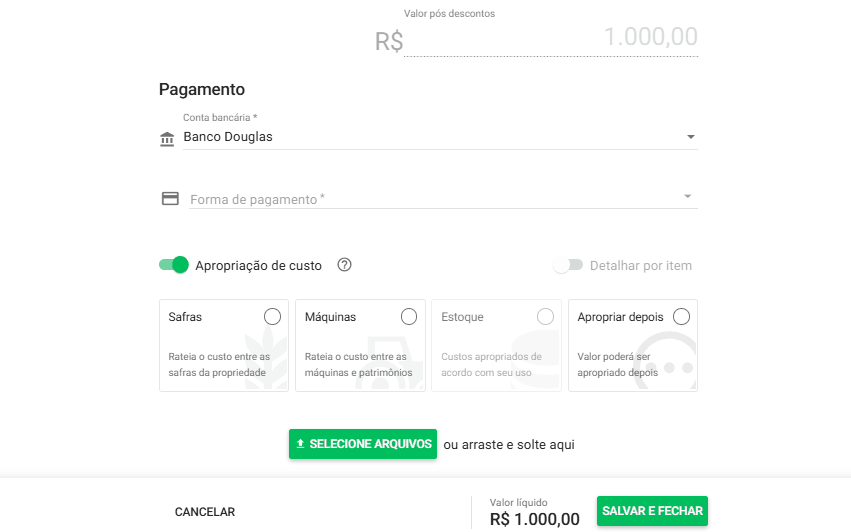
Pagamento A prazo
Caso as parcelas tenham valores diferentes entre si, ou se irá dar uma entrada e parcelar o restante, você poderá informar um valor diferente para cada parcela, onde o restante vai sendo redistribuído entre as demais parcelas.
Atenção: a soma dos valores das parcelas deve ser exatamente igual ao valor total do lançamento.
Caso não seja, o Aegro identificará a última parcela em vermelho para que possa corrigir.
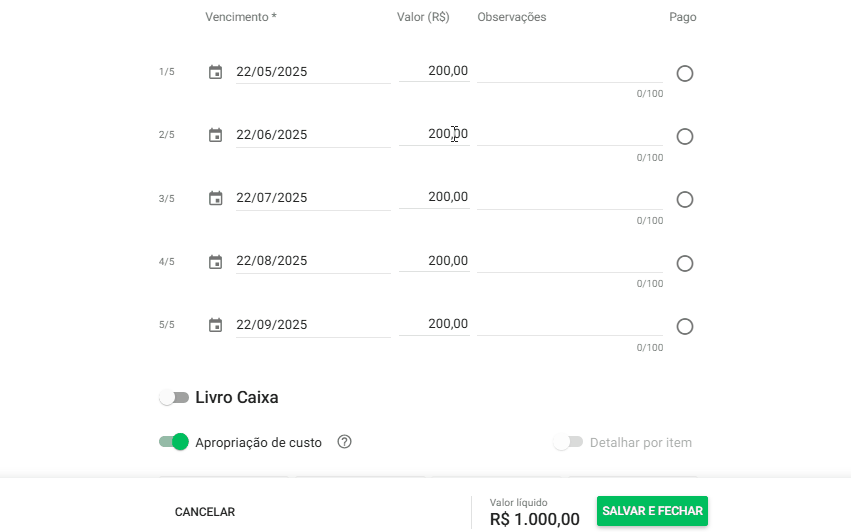
Informando valor diferente na parcela
Uma vez configurados os valores das parcelas, você poderá também personalizar as datas de cada parcela individualmente, clicando sobre a data ou calendário 🗓️ e informando a data desejada.
Não é possível informar pagamento A Prazo em lançamentos que tenham a função Repetir ativada.
Edição das parcelas
Para editar as parcelas ou informações de um lançamento, você precisará desmarcar o pagamento de todas as parcelas vinculadas a este lançamento.
Caso estejam conciliadas, precisará desconciliar para desmarcar pagamento e então acessar a edição do lançamento, ajustando as informações necessárias.
Outra opção, caso tenha descontos ou acréscimos vinculados a uma parcela, é informar diretamente no pagamento/recebimento da parcela.
Clique aqui para saber como acusar pagamento/recebimento com descontos ou acréscimos.
Dica Aegro
Se você deseja ter um controle mais específico das parcelas, editando valores e quantidades de parcelas de forma mais individualizada, você pode fazer o lançamento utilizando a opção de Repetir contas, clique aqui para saber mais.
Pronto, agora você sabe tudo sobre as formas de pagamento disponíveis e como cada uma funciona!
Esse artigo ajudou você? Deixe sua nota!
Ficou com dúvidas? Escreva sua pergunta nos comentários abaixo.